
I když to pravděpodobně není vaše první nastavení zcela nového telefonu, něco o sundání plastu z očekávaného zařízení nikdy nezestárne. To může být extra pravda, když je to Galaxy S6 mluvíme o tom, a to může trochu zatemnit vaši vizi, pokud jde o první základní věci, které musíte udělat.
Každý telefon je jiný, ale jakmile máte Galaxy S6 zapnutý a připravený jít, je to prvních pět věcí, které byste s ním měli udělat.
PŘEČTĚTE SI HNED: Prvních 5 věcí, které musíte udělat s vaším novým Galaxy S6
Z důvodu zabezpečení nastavte více otisků prstů
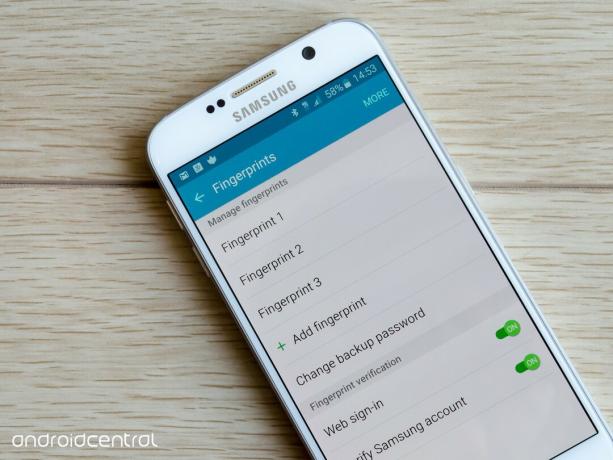
The Proces instalace Galaxy S6 vás požádá o naskenování jednoho z vašich otisků prstů pro větší bezpečnost a pohodlí v aplikacích, které podporují technologie, a pokud jste přeskočili tu část procesu, abyste se dostali přímo do svého nového telefonu, my opravdu navrhuji přejít do nastavení a přidat otisky prstů. jestli ty dělal projít procesem během instalace, stále stojí za to jít do nastavení zabezpečení a přidat další prsty.
Verizon nabízí Pixel 4a za pouhých 10 $ / měsíc na nových linkách Unlimited
Přejděte do Nastavení> Zamykací obrazovka a zabezpečení> Otisky prstů a přidejte další prsty - doporučujeme palce i ukazováky, protože jsou obvykle užitečné při odemykání telefonu. Každý prst provede 15 nebo 20 klepnutí na domovské tlačítko, aby si otiskl váš otisk prstu, ale jakmile to uděláte, budete připraveni jít, dokud budete telefon používat.
Ty ne mít používat skener otisků prstů k uzamčení telefonu při registraci výtisků, ale nyní, když je snímač otisků prstů jednoduchý model s jedním dotykem, myslíme si, že jej nakonec použijete. Jakmile vám skenování otisků prstů vyhovuje, můžete mu také povolit přihlašování na webové stránky v internetovém prohlížeči a odemykání určitých aplikací, které tuto funkci podporují.
Nainstalujte novou klávesnici

Z jakéhokoli důvodu Samsung prostě nedokáže opravit celou tuto klávesnici. Zatímco předinstalovaná klávesnice je schopná a funguje pro základní věci, je jen trochu stísněná, matoucí a příliš zaneprázdněná, aby se dala používat každý den, když jsou k dispozici další možnosti.
Naštěstí je v Obchodu Play k dispozici spousta skvělých klávesnic a doporučujeme vám je vyzkoušet. Klávesnice Google, Fleksy, Swype a SwiftKey jsou některé z našich oblíbených zde na Android Central, a myslíme si, že kdokoli z vás se k vám bude chovat mnohem lépe než ten akciový.
PŘEČTĚTE SI: Nejlepší dostupné klávesnice Android
Ve skutečnosti použijte nabíječku v krabici

Pokud jste nadšenci do chytrých telefonů, není pochyb o tom, že máte více než několik nabíječek telefonů a kabelů USB připraven k použití, ale u Galaxy S6 možná budete chtít skutečně vybalit nabíječku dodávanou s telefonem. Vestavěná technologie Adaptive Fast Charging společnosti Samsung na zařízení Galaxy S6 je vyroben tak, aby využíval výhody nabíječek, které mohou vydat trochu více šťávy, a nabíječka, která je součástí balení, je odrůda 9V / 1,67A, která baterii nabije co nejrychleji.
Jakmile si začnete uvědomovat, jak rychle se váš telefon nabíjí pomocí přiložené nabíječky, můžete také zvážit pořízení druhého, který podporuje rychlosti - cokoli certifikovaného pro Rychlé nabíjení 2.0 udělá trik, stejně jako Vlastní náhradní nabíječky Samsung.
Pohled přes nastavení fotoaparátu
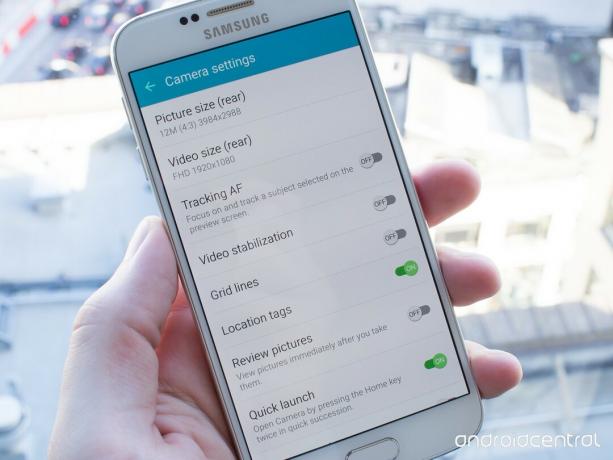
The Galaxy S6 má docela úžasný fotoaparát hned po vybalení z krabice, ale má také velký počet nastavení, která můžete použít k vyladění podle vašich představ. Nové spuštění domovského tlačítka dvojitým stisknutím tlačítka pro spuštění fotoaparátu je ve výchozím nastavení zapnuto, ale ostatní funkce jsou zastrčené za ikonou nastavení (která vypadá jako ozubené kolo) ve fotoaparátu.
Některá z hlavních nastavení, která je třeba zvážit, jsou velikost obrazu pro výběr mezi 16: 9 nebo vyšším 4: 3 poměr stran, stejně jako možnost zapnout čáry mřížky a vypnout hlasitý zvuk závěrky při fotografování obrázky. Nová funkce Sledování AF je ve výchozím nastavení vypnutá, takže to zkuste také vyzkoušet - stačí si povšimnout, že deaktivuje stabilizaci videa, když to uděláte. U videa je Galaxy S6 ve výchozím nastavení nastavena na jednoduché 1080p 30 snímků za sekundu, ale můžete to rozbít až na 60 snímků za sekundu nebo vyšší 1440p nebo dokonce 2160p pro maximální rozlišení - jen vězte, že to zakáže HDR video, stabilizaci videa, sledování AF a snímání obrazu během video.
Pokud strávíte pár minut nastavením fotoaparátu tak, jak chcete, nebudete ohromeni, když dvakrát stisknete domovské tlačítko, abyste zachytili ten dokonalý obrázek nebo videoklip.
Zakažte aplikace, které nepotřebujete
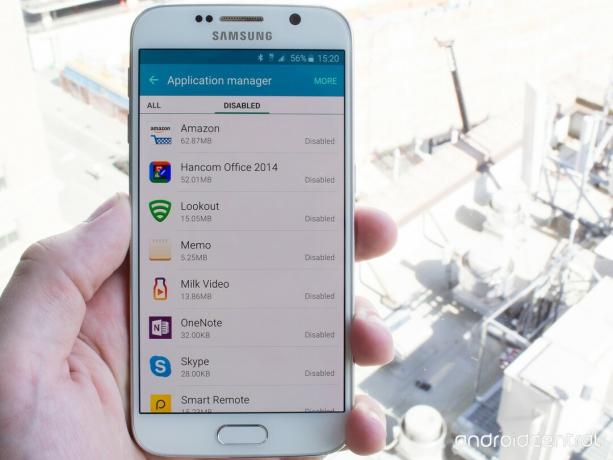
Jakmile máte telefon nastavený a začnete instalovat aplikace, které potřebujete, stojí za to se podívat na telefon a deaktivovat ty, které nemáte. Už jsme se smířili s tím, že ty nebude moci nárokovat zpět zabraný prostor předinstalovanými aplikacemi, ale můžete alespoň deaktivovat nechtěné aplikace, aby se nespouštěly nebo nezobrazovaly v zásuvce aplikací.
Chcete-li zjistit, které aplikace lze deaktivovat, a vyčistit je všechny, otevřete zásuvku s aplikacemi a klepněte na Upravit v pravém horním rohu. Každá aplikace, kterou lze odinstalovat nebo deaktivovat, bude mít nad ikonou aplikace červené znaménko minus - klepněte na ikonu a potvrďte vyskakovací zprávu, že aplikaci deaktivujete. Je to jednoduché, deaktivovaná aplikace se již nebude bez vašeho svolení spouštět ani se nebude zobrazovat v zásuvce aplikace. Tyto aplikace můžete kdykoli znovu povolit ve správci aplikací v nastavení později.
Můžeme získat provizi za nákupy pomocí našich odkazů. Zjistit více.
